全体任课教师:
根据不同课程的授课模式和教室情况,教务部拟制了几种线上线下同步教学的方案,授课教师可根据课程实际情况,选择熟悉的工具、采取合适的方案开展同步教学,并在班级群中及时公布给未返校的同学。
(一)单纯使用板书的授课模式
1. 大教室授课的数学课程
人数较多的数学课程,任课教师可保持以往线下课堂的教学方式,教室内的常态化录播系统能够清晰地展示板书文字并自动进行课堂实录,未在校的学生可登录常态化录播平台同步听课(效果如图1所示)。

图1 常态化录播系统学习端画面
2. 中小教室的纯板书课程
由于常态化录播系统的线上听课人数限制,其余课程不建议使用常态化录播系统进行板书直播授课(课堂实录可用于学生课后回看),教师可利用教室配置的外接摄像头、采用腾讯会议视频直播也能够清晰展示板书文字,授课教师在教室电脑中打开腾讯会议【开启视频】同步进行课堂视频直播即可(效果如图2所示),需注意在视频设置中将“视频镜像效果”默认勾选去掉。
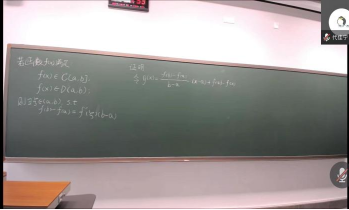
图2 中小教室使用腾讯会议直播板书画面
(二)PPT与板书结合讲授的授课模式
1. 使用长江雨课堂进行双画面直播
PPT内容与板书量都比较大的情况下,推荐使用长江雨课堂进行双画面直播同步教学。长江雨课堂在开启授课后会向线上学习的学生推送当页PPT,授课教师只要同时启用外置摄像头同步板书直播(操作画面如图3所示),线上学习的学生即可同时看到PPT和板书双直播画面(效果如图4所示)。
操作步骤为:打开“长江雨课堂”-【开启直播】-【视频直播】-【画面来源】点击【添加】选择“摄像头选择”,【打开该摄像头】选择“罗技高清网络摄像头”,点击【确定】。
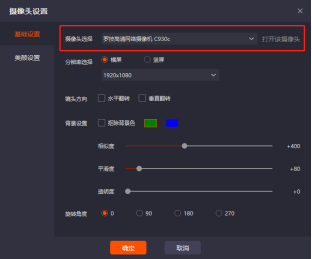
图3 长江雨课堂中选择外置摄像头开启视频直播
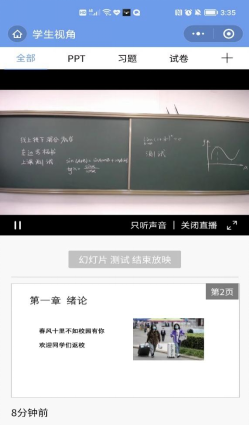
图4 长江雨课堂学习端画面
2. 使用腾讯会议进行双画面直播
以PPT内容为主、板书量不大的情况下,老师可使用腾讯会议和外置摄像头进行双画面直播(设置画面如图5所示),线上学习的同学可以在授课教师板书时点击视频小窗切换为板书直播画面(效果如图6所示)。
操作步骤为:启动腾讯会议后,同时点击【共享屏幕】及【开启视频】,在【设置】-【视频】中选择设备“罗技高清网络摄像头”,同时将“视频镜像效果”默认勾选去掉。
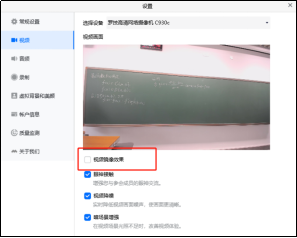
图5 腾讯会议采用视频直播的设置
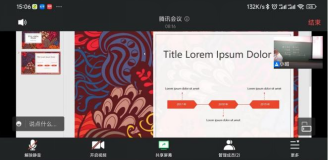

图6 腾讯会议双直播的学习端画面
(三)单纯用PPT授课的教学模式
老师可使用腾讯会议、长江雨课堂、钉钉任意一种教学工具通过【屏幕共享】的方式实现同步线上教学。
教务部
2022年12月11日
(发布人:尚昭琪 审核人:邹虹)